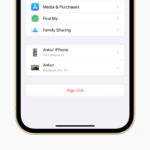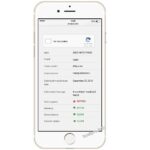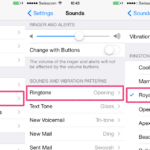Cara mengatasi iphone no service – Kecewa karena iPhone Anda tiba-tiba menampilkan pesan “No Service”? Jangan panik! Masalah ini seringkali muncul karena berbagai faktor, mulai dari gangguan jaringan hingga masalah pada kartu SIM Anda. Tenang, Anda tidak sendirian. Artikel ini akan memandu Anda melalui solusi praktis untuk mengatasi masalah iPhone No Service, mulai dari langkah-langkah dasar hingga solusi yang lebih kompleks.
Simak panduan lengkap ini untuk mengembalikan koneksi internet Anda dan kembali menikmati berbagai fitur iPhone seperti biasa. Dari memeriksa pengaturan jaringan hingga melakukan reset perangkat, kami akan membahas semua solusi yang efektif untuk mengatasi masalah “No Service” pada iPhone Anda.
Penyebab iPhone No Service
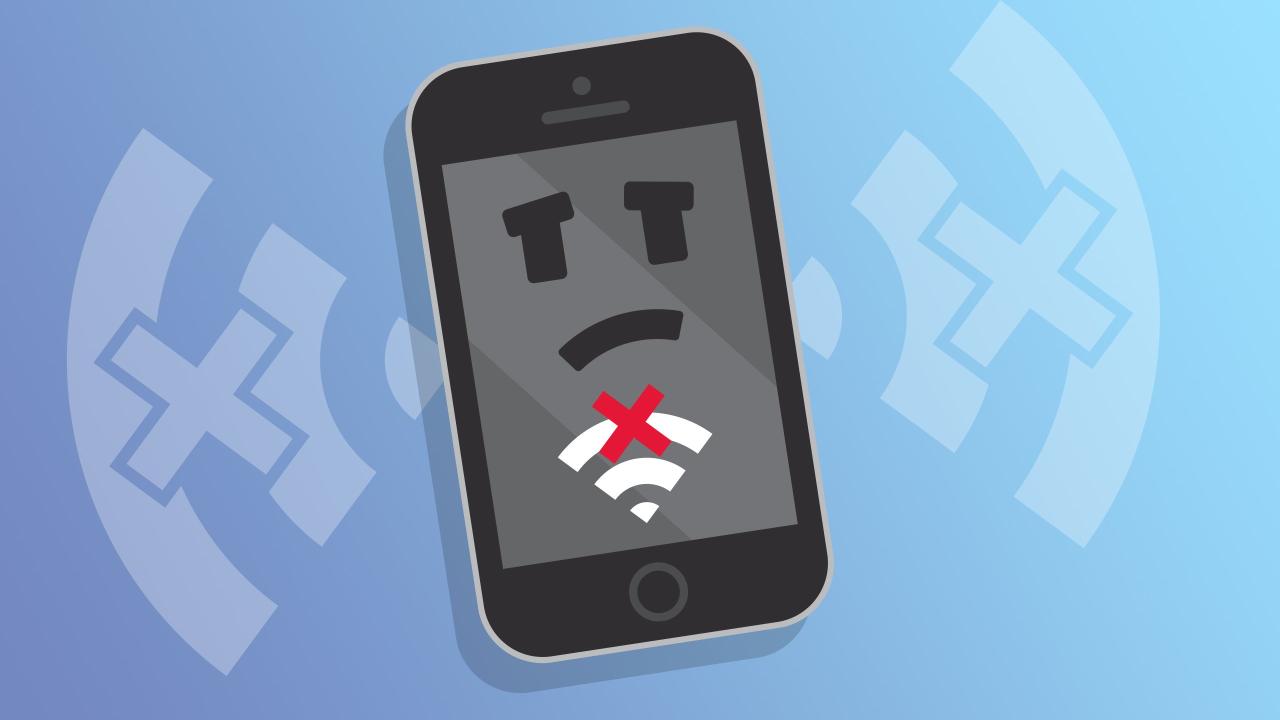
Masalah “No Service” pada iPhone merupakan masalah yang sering dialami oleh pengguna. Masalah ini bisa muncul karena berbagai faktor, mulai dari masalah jaringan hingga masalah pada perangkat iPhone itu sendiri. Untuk mengatasi masalah ini, penting untuk mengetahui penyebabnya terlebih dahulu.
Penyebab Umum iPhone No Service
Berikut beberapa penyebab umum iPhone menampilkan pesan “No Service”:
- Sinyal Jaringan Lemah: Sinyal jaringan yang lemah atau tidak ada adalah penyebab paling umum dari masalah “No Service”. Ini bisa terjadi di daerah dengan cakupan jaringan yang buruk, atau karena faktor-faktor lingkungan seperti bangunan tinggi atau medan yang terjal.
- Mode Pesawat Aktif: Jika mode pesawat diaktifkan pada iPhone, perangkat akan terputus dari semua jaringan, termasuk jaringan seluler. Akibatnya, iPhone akan menampilkan pesan “No Service”.
- Kartu SIM Bermasalah: Kartu SIM yang rusak, kotor, atau tidak terpasang dengan benar dapat menyebabkan masalah “No Service”. Kartu SIM yang rusak mungkin tidak dapat terhubung ke jaringan seluler.
- Pengaturan Jaringan Salah: Pengaturan jaringan yang salah pada iPhone dapat menyebabkan masalah “No Service”. Misalnya, jika iPhone diatur untuk menggunakan jaringan seluler yang tidak tersedia di lokasi Anda.
- Masalah Perangkat Lunak: Kesalahan perangkat lunak pada iPhone juga dapat menyebabkan masalah “No Service”. Ini bisa terjadi setelah pembaruan perangkat lunak yang gagal atau karena bug dalam sistem operasi iPhone.
- Masalah Perangkat Keras: Kerusakan pada komponen perangkat keras iPhone, seperti antena atau chip modem, juga dapat menyebabkan masalah “No Service”.
Gejala iPhone No Service
Gejala iPhone No Service bisa bervariasi tergantung pada penyebabnya. Berikut adalah tabel yang menunjukkan hubungan antara penyebab iPhone No Service dengan gejala yang muncul:
| Penyebab | Gejala |
|---|---|
| Sinyal Jaringan Lemah | Sinyal jaringan yang buruk atau terputus-putus, iPhone menampilkan pesan “Searching…”, “No Service”, atau “Emergency Calls Only”. |
| Mode Pesawat Aktif | iPhone tidak dapat terhubung ke jaringan seluler, menampilkan pesan “No Service”, dan ikon pesawat muncul di bilah status. |
| Kartu SIM Bermasalah | iPhone tidak dapat terhubung ke jaringan seluler, menampilkan pesan “No Service”, dan mungkin tidak dapat membaca kartu SIM. |
| Pengaturan Jaringan Salah | iPhone tidak dapat terhubung ke jaringan seluler, menampilkan pesan “No Service”, dan mungkin tidak dapat menemukan jaringan yang tersedia. |
| Masalah Perangkat Lunak | iPhone tidak dapat terhubung ke jaringan seluler, menampilkan pesan “No Service”, dan mungkin mengalami masalah lain seperti crash atau hang. |
| Masalah Perangkat Keras | iPhone tidak dapat terhubung ke jaringan seluler, menampilkan pesan “No Service”, dan mungkin mengalami masalah lain seperti kerusakan fisik pada perangkat. |
Faktor yang Memperparah Masalah iPhone No Service
Beberapa faktor dapat memperparah masalah iPhone No Service, di antaranya:
- Lokasi: Lokasi dengan cakupan jaringan yang buruk, seperti daerah terpencil atau di dalam gedung dengan dinding tebal, dapat memperparah masalah “No Service”.
- Cuaca: Cuaca buruk, seperti hujan lebat atau badai, dapat mengganggu sinyal jaringan dan memperparah masalah “No Service”.
- Gangguan Jaringan: Gangguan jaringan yang disebabkan oleh pemeliharaan atau masalah teknis dapat menyebabkan masalah “No Service”.
- Kemacetan Jaringan: Jaringan seluler yang padat dapat menyebabkan masalah “No Service”, terutama di area ramai seperti pusat kota atau stadion.
Tips Mencegah iPhone No Service
Berikut beberapa tips untuk mencegah iPhone No Service:
- Pastikan Sinyal Jaringan Kuat: Pastikan Anda berada di area dengan sinyal jaringan yang kuat. Jika sinyal jaringan lemah, carilah lokasi yang lebih terbuka atau gunakan Wi-Fi.
- Nonaktifkan Mode Pesawat: Pastikan mode pesawat tidak diaktifkan. Jika Anda ingin menonaktifkan koneksi data seluler, gunakan opsi “Data Seluler” di pengaturan iPhone.
- Pastikan Kartu SIM Terpasang dengan Benar: Pastikan kartu SIM terpasang dengan benar dan tidak rusak. Jika kartu SIM rusak, hubungi operator seluler Anda untuk mendapatkan penggantian.
- Perbarui Perangkat Lunak: Perbarui perangkat lunak iPhone ke versi terbaru untuk memastikan perangkat lunak berjalan dengan baik dan tidak ada bug yang menyebabkan masalah “No Service”.
- Hindari Penggunaan iPhone di Area dengan Gangguan Jaringan: Hindari menggunakan iPhone di area dengan gangguan jaringan, seperti dekat dengan peralatan elektronik besar atau di dekat menara pemancar radio.
Cara Mengatasi iPhone No Service

Ketika iPhone Anda menampilkan “No Service”, itu bisa sangat menjengkelkan. Ini berarti iPhone Anda tidak dapat terhubung ke jaringan seluler, sehingga Anda tidak dapat melakukan panggilan, mengirim SMS, atau menggunakan data seluler. Ada beberapa cara untuk mengatasi masalah ini, dan langkah-langkah yang tepat bergantung pada penyebabnya.
Restart iPhone
Langkah pertama yang harus dilakukan adalah me-restart iPhone Anda. Ini dapat menyelesaikan banyak masalah kecil yang mungkin menyebabkan masalah “No Service”.
- Tekan dan tahan tombol samping (tombol power) hingga slider “Geser untuk mematikan” muncul.
- Geser slider untuk mematikan iPhone Anda.
- Setelah iPhone Anda mati, tekan dan tahan tombol samping lagi hingga logo Apple muncul.
Setelah iPhone Anda restart, coba periksa apakah masalah “No Service” sudah teratasi.
Periksa Pengaturan Jaringan
Jika restart iPhone tidak menyelesaikan masalah, Anda perlu memeriksa pengaturan jaringan Anda. Pastikan koneksi internet Anda aktif dan pengaturan jaringan Anda benar.
- Buka aplikasi Pengaturan.
- Ketuk “Seluler”.
- Pastikan “Data Seluler” diaktifkan.
- Jika Anda menggunakan data seluler, pastikan Anda memiliki sinyal yang kuat. Anda dapat memeriksa kekuatan sinyal di bagian atas layar.
Jika Anda menggunakan Wi-Fi, pastikan Anda terhubung ke jaringan Wi-Fi yang aktif dan memiliki koneksi internet yang kuat.
Periksa Kartu SIM
Jika pengaturan jaringan Anda benar dan Anda masih mengalami masalah “No Service”, Anda perlu memeriksa kartu SIM Anda. Pastikan kartu SIM terpasang dengan benar dan tidak rusak.
- Matikan iPhone Anda.
- Keluarkan baki kartu SIM menggunakan alat ejector yang disertakan dengan iPhone Anda.
- Periksa apakah kartu SIM terpasang dengan benar di baki.
- Jika kartu SIM terlihat rusak atau tergores, Anda perlu menggantinya dengan kartu SIM baru.
- Masukkan kembali kartu SIM ke baki dan nyalakan iPhone Anda.
Setelah Anda memeriksa kartu SIM, coba periksa apakah masalah “No Service” sudah teratasi.
Memperbaiki Masalah Jaringan
Jika iPhone Anda menunjukkan tanda “No Service”, kemungkinan besar ada masalah dengan koneksi jaringan Anda. Ada beberapa langkah yang dapat Anda ambil untuk mengatasi masalah ini, mulai dari pengaturan ulang jaringan hingga mengganti kartu SIM.
Mengatur Ulang Pengaturan Jaringan
Langkah pertama yang dapat Anda coba adalah mengatur ulang pengaturan jaringan iPhone Anda. Ini akan menghapus semua pengaturan jaringan yang disimpan, termasuk Wi-Fi, Bluetooth, dan VPN. Dengan mengatur ulang pengaturan jaringan, Anda bisa mengembalikan pengaturan ke pengaturan default pabrik dan mungkin mengatasi masalah “No Service”.
- Buka aplikasi “Settings” di iPhone Anda.
- Gulir ke bawah dan pilih “General”.
- Gulir ke bawah dan ketuk “Transfer or Reset iPhone”.
- Pilih “Reset”.
- Pilih “Reset Network Settings”.
- Masukkan kode sandi iPhone Anda jika diminta.
- Konfirmasi pengaturan ulang dengan mengetuk “Reset Network Settings”.
Perbedaan “Reset Network Settings” dan “Erase All Content and Settings”
Penting untuk memahami perbedaan antara “Reset Network Settings” dan “Erase All Content and Settings”.
| Opsi | Penjelasan |
|---|---|
| Reset Network Settings | Menghapus semua pengaturan jaringan yang disimpan, termasuk Wi-Fi, Bluetooth, dan VPN. Data Anda tidak akan terhapus. |
| Erase All Content and Settings | Menghapus semua data dan pengaturan dari iPhone Anda, termasuk aplikasi, foto, musik, dan kontak. Ini akan mengembalikan iPhone Anda ke keadaan pabrik. |
Mengganti Kartu SIM, Cara mengatasi iphone no service
Jika pengaturan ulang jaringan tidak menyelesaikan masalah, Anda dapat mencoba mengganti kartu SIM Anda dengan kartu SIM baru. Pastikan kartu SIM yang Anda gunakan kompatibel dengan iPhone Anda dan operator seluler Anda.
- Matikan iPhone Anda.
- Buka baki kartu SIM dengan alat yang disediakan atau dengan menggunakan penjepit kertas.
- Keluarkan kartu SIM lama dan masukkan kartu SIM baru ke dalam baki.
- Tutup baki kartu SIM.
- Hidupkan iPhone Anda.
Hubungi Operator Seluler
Jika semua langkah di atas tidak berhasil, Anda dapat menghubungi operator seluler Anda untuk meminta bantuan. Mereka mungkin dapat membantu Anda mendiagnosis masalah dan menawarkan solusi. Anda dapat menghubungi mereka melalui telepon, email, atau melalui situs web mereka.
Solusi Tambahan
Selain langkah-langkah dasar yang telah dibahas sebelumnya, ada beberapa solusi tambahan yang dapat Anda coba untuk mengatasi masalah “No Service” pada iPhone Anda. Solusi ini mungkin memerlukan sedikit lebih banyak usaha, tetapi bisa menjadi solusi yang efektif untuk masalah yang lebih kompleks.
Perbarui Perangkat Lunak iPhone
Perangkat lunak iPhone yang usang dapat menyebabkan berbagai masalah, termasuk masalah jaringan. Memperbarui iPhone ke versi perangkat lunak terbaru dapat memperbaiki bug yang menyebabkan masalah “No Service” dan meningkatkan stabilitas koneksi Anda.
- Buka aplikasi “Pengaturan” di iPhone Anda.
- Ketuk “Umum” dan kemudian ketuk “Pembaruan Perangkat Lunak”.
- Jika ada pembaruan yang tersedia, ketuk “Unduh dan Instal”.
- Ikuti petunjuk di layar untuk menyelesaikan proses pembaruan.
Lakukan Hard Reset iPhone
Hard reset adalah proses yang akan me-restart iPhone Anda sepenuhnya dan menghapus semua data sementara yang mungkin menyebabkan masalah. Ini adalah solusi yang ampuh untuk berbagai masalah, termasuk masalah jaringan.
- Tekan dan tahan tombol “Volume Naik” dan kemudian lepaskan.
- Tekan dan tahan tombol “Volume Turun” dan kemudian lepaskan.
- Tekan dan tahan tombol “Power” sampai logo Apple muncul di layar.
Bawa iPhone ke Pusat Layanan Resmi Apple
Jika Anda telah mencoba semua solusi di atas dan masalah “No Service” masih berlanjut, mungkin ada masalah perangkat keras pada iPhone Anda. Dalam hal ini, Anda harus membawa iPhone Anda ke pusat layanan resmi Apple untuk diperbaiki.
- Temukan pusat layanan resmi Apple terdekat di situs web Apple atau dengan mencari di Google Maps.
- Buat janji temu untuk membawa iPhone Anda ke pusat layanan.
- Teknisi Apple akan mendiagnosis masalah dan menawarkan solusi yang sesuai, termasuk perbaikan atau penggantian perangkat.
Tips Merawat iPhone Agar Terhindar dari Masalah Jaringan
Berikut beberapa tips untuk merawat iPhone Anda agar terhindar dari masalah jaringan, termasuk masalah “No Service”:
- Hindari menggunakan iPhone Anda di area dengan sinyal yang lemah. Sinyal yang lemah dapat menyebabkan masalah koneksi dan masalah “No Service”.
- Pastikan antena iPhone Anda tidak terhalang oleh casing atau aksesori lainnya. Hal ini dapat menyebabkan sinyal yang lemah dan masalah jaringan.
- Jangan jatuhkan iPhone Anda atau terkena benturan keras. Benturan dapat merusak komponen internal, termasuk antena, yang dapat menyebabkan masalah jaringan.
- Perbarui perangkat lunak iPhone Anda secara teratur. Pembaruan perangkat lunak seringkali berisi perbaikan bug dan peningkatan kinerja yang dapat meningkatkan stabilitas koneksi Anda.
Penutupan Akhir
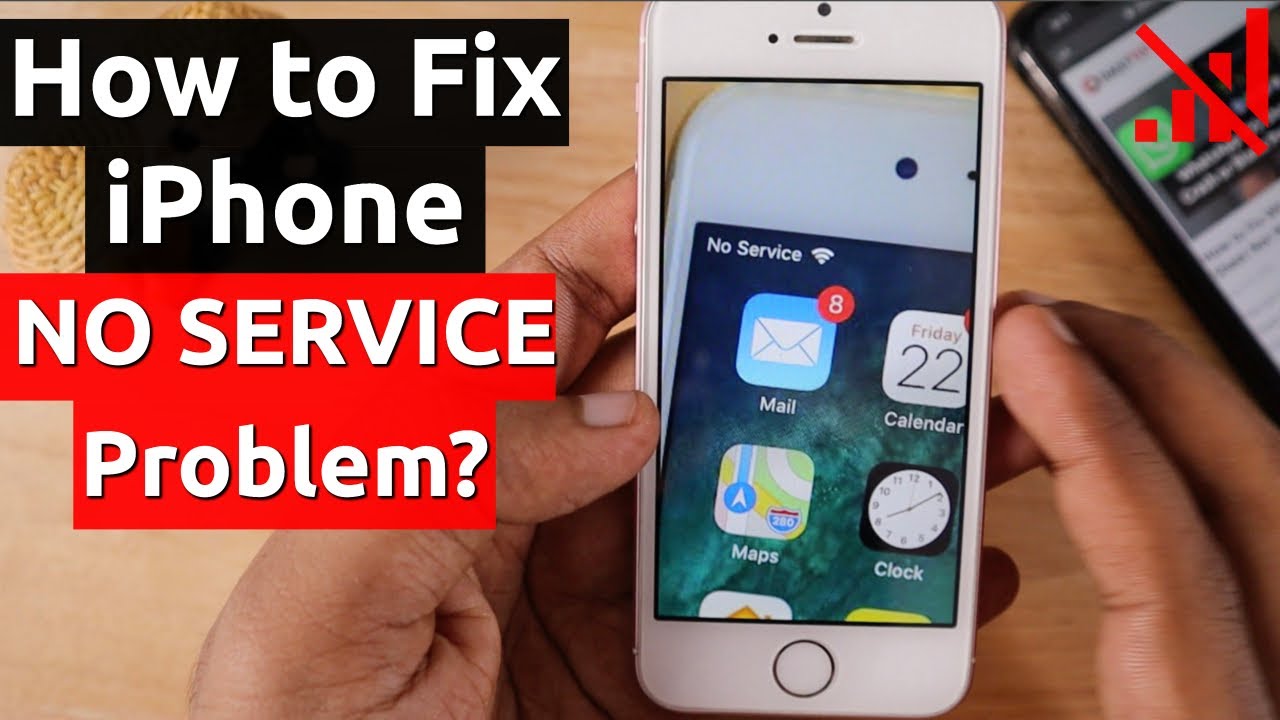
Masalah “No Service” pada iPhone dapat diatasi dengan berbagai solusi, mulai dari langkah-langkah sederhana hingga langkah yang lebih kompleks. Pastikan Anda mencoba semua langkah yang tersedia sebelum menghubungi layanan pelanggan operator seluler atau pusat layanan resmi Apple. Dengan panduan ini, Anda dapat mengatasi masalah iPhone No Service dengan cepat dan mudah.
Jawaban untuk Pertanyaan Umum: Cara Mengatasi Iphone No Service
Bagaimana jika iPhone saya masih menampilkan “No Service” setelah mencoba semua solusi?
Jika masalah masih berlanjut, hubungi operator seluler Anda untuk memastikan tidak ada gangguan jaringan di area Anda. Jika masalah tetap ada, Anda mungkin perlu membawa iPhone Anda ke pusat layanan resmi Apple untuk diperiksa.
Apakah saya perlu melakukan backup data sebelum melakukan reset jaringan atau hard reset?
Ya, disarankan untuk melakukan backup data Anda sebelum melakukan reset jaringan atau hard reset. Hal ini untuk mencegah kehilangan data penting.
Apakah ada biaya untuk mengganti kartu SIM?
Biaya untuk mengganti kartu SIM biasanya bervariasi tergantung pada operator seluler Anda. Hubungi operator Anda untuk informasi lebih lanjut.